创作立场声明:在网络遨游、学习,分享学习历程
0 前言
2021年的第一篇,撰写的是有关学习新知识的内容,希望这一年能保持学习的兴奋,开拓视野,重燃激情。
今天在Windows台式机上安装了最新版的Anaconda,同时搭建了Tensorflow,因为没有及时关闭杀毒软件,导致安装了三次都失败,索性最后度successful了。到家后,看着NUC盒子的黑苹果,不能浪费,索性安装个Mac版本,同时体验。
1 Anaconda下载
访问官方网站,点击右上角“Get Started”。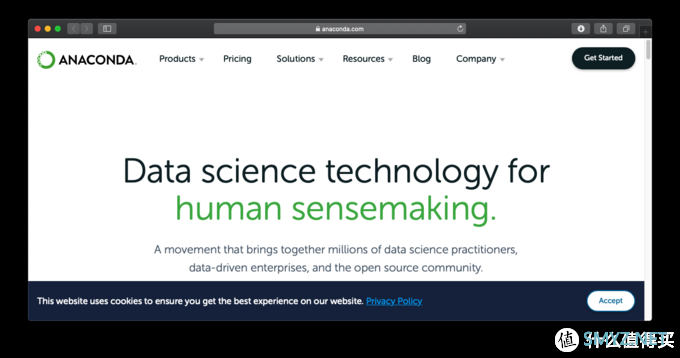
选择最下面的“Download Anaconda installers”。
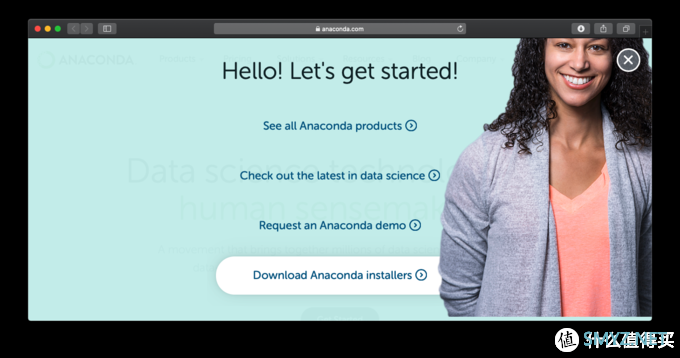
Macos提供了2个版本,就选第一个图形界面版本。
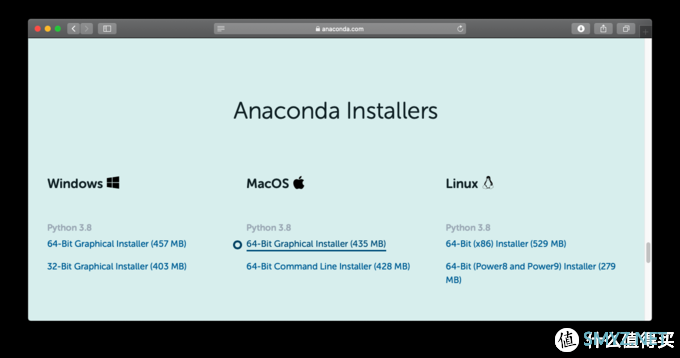
静候下载
2 Anaconda安装
一步一步的选择吧,没有Windows安装的选择多,基本默认即可。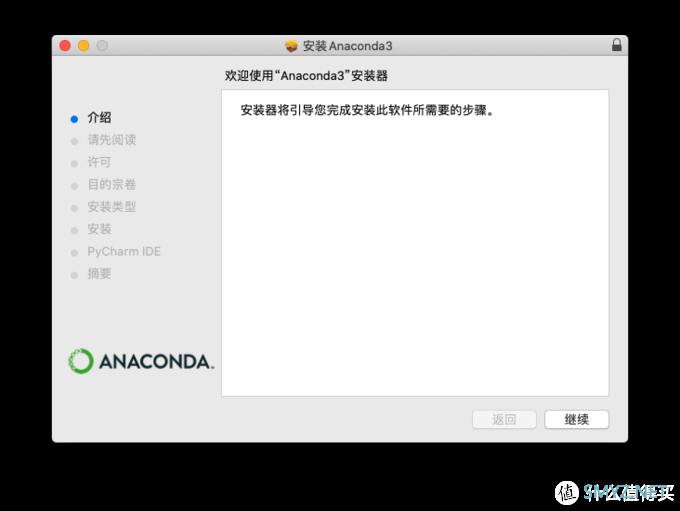
继续。
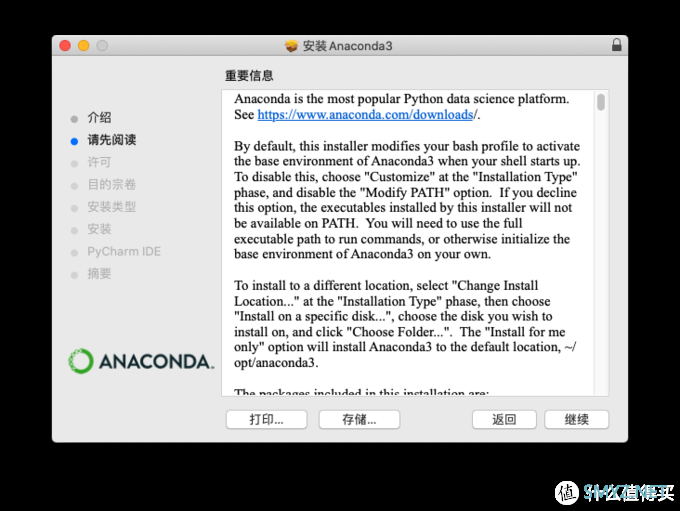
继续。
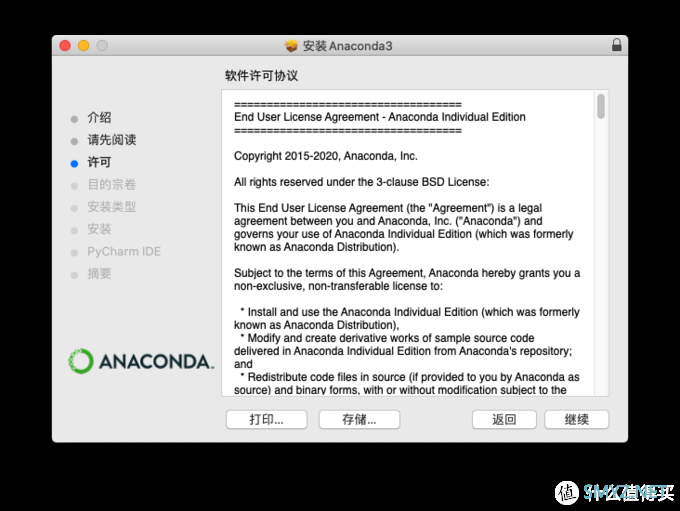
继续。
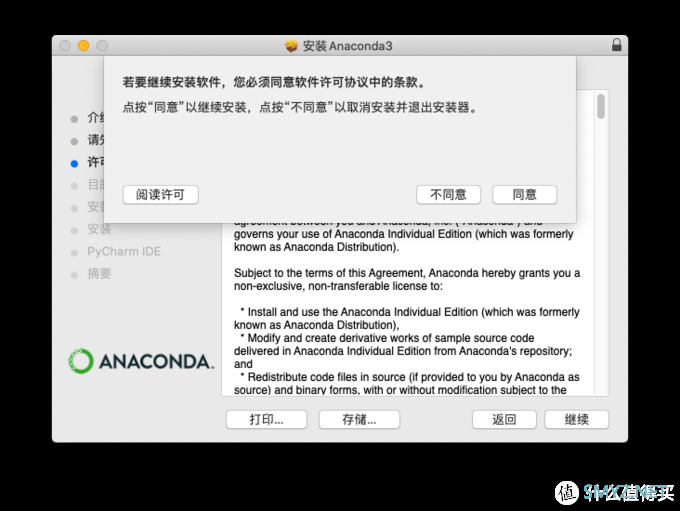
安装,除非有特殊需求,需要更改安装位置。
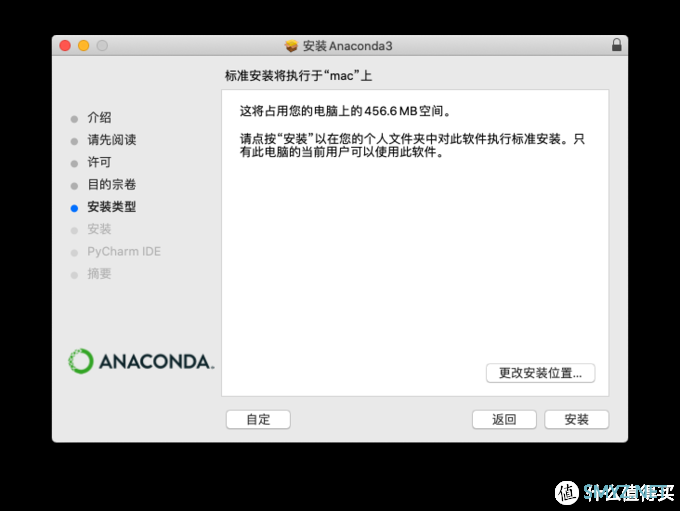
静候安装,效率比Windows快很多。
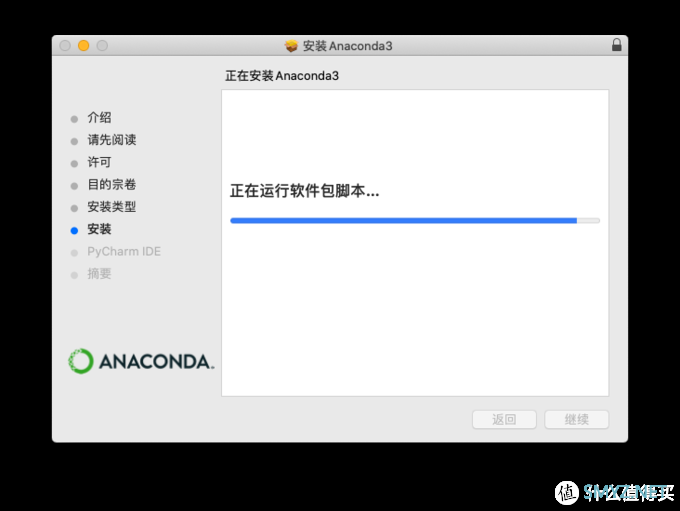
继续。
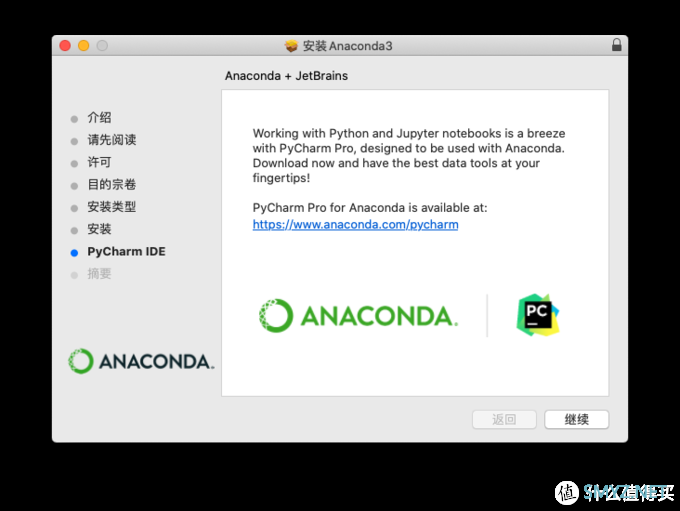
完成,关闭。
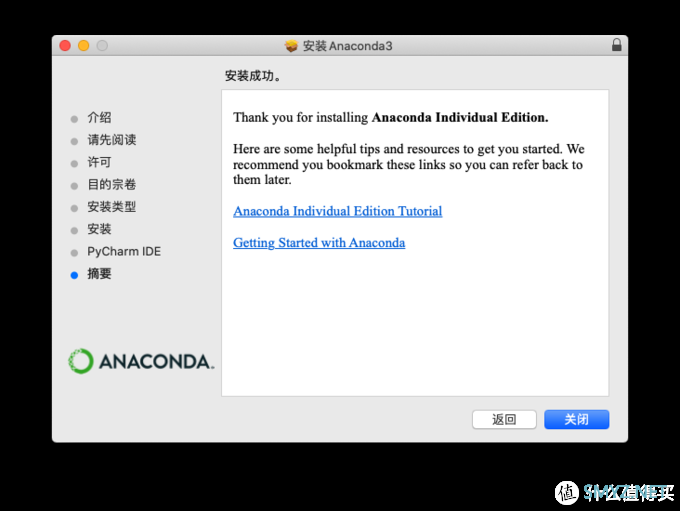
3 启动Anaconda
启动台里多了新的绿色环图标。
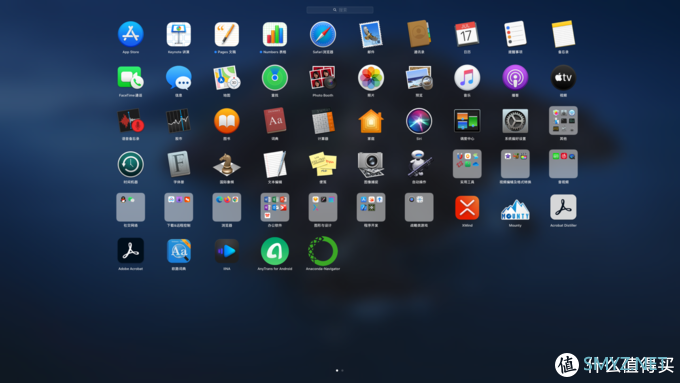
点击进入,很快进入界面。选择jupyter notebook。
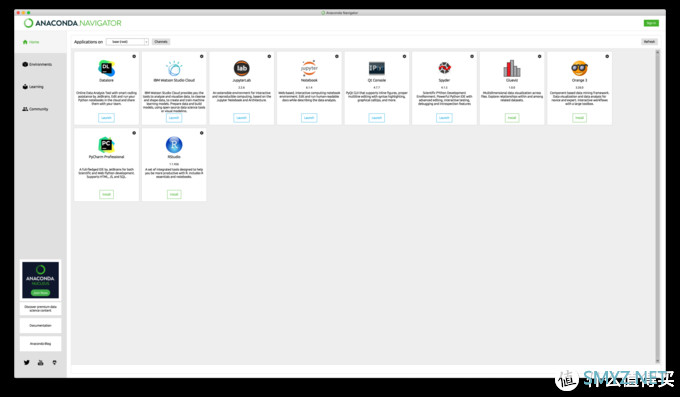
在编辑器中,选择“新建”-“Python3”。
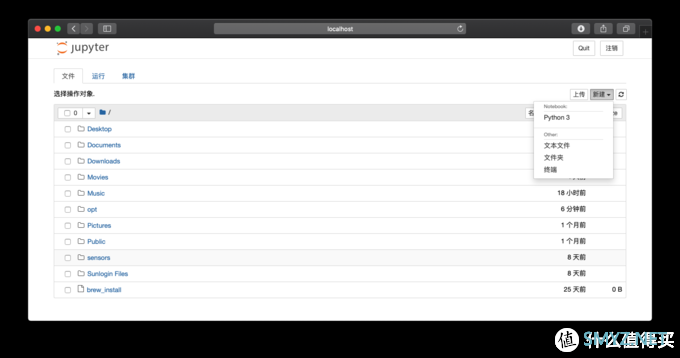
输入一条命令,测试,python完美。
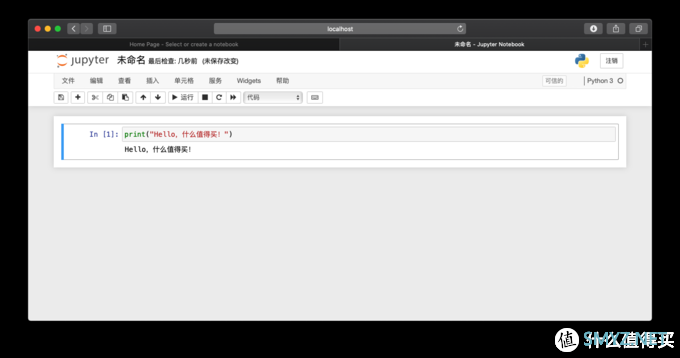
4 安装Tensorflow
打开Mac终端窗口,输入“conda info”,即可看到相关信息。
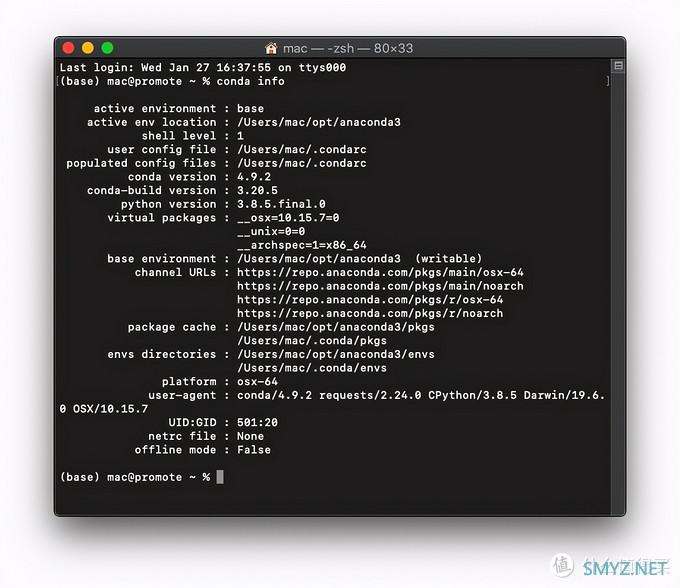
上图的下载地址是官方网站,速度欠佳,可以安装的时候选择国内镜像“ https://mirrors.bfsu.edu.cn/pypi/web/simple/”,在命令终端继续输入“pip install tensorflow. -i https://mirrors.bfsu.edu.cn/pypi/web/simple/”,按下回车。
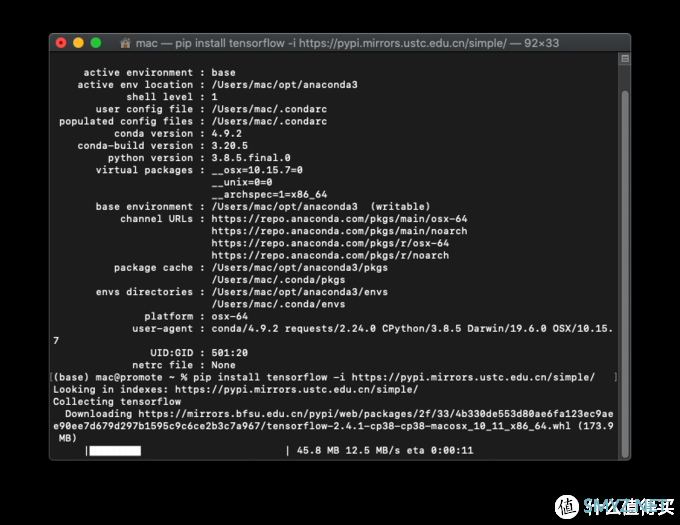
下载很快,安装也迅速,比Windows的快多了。
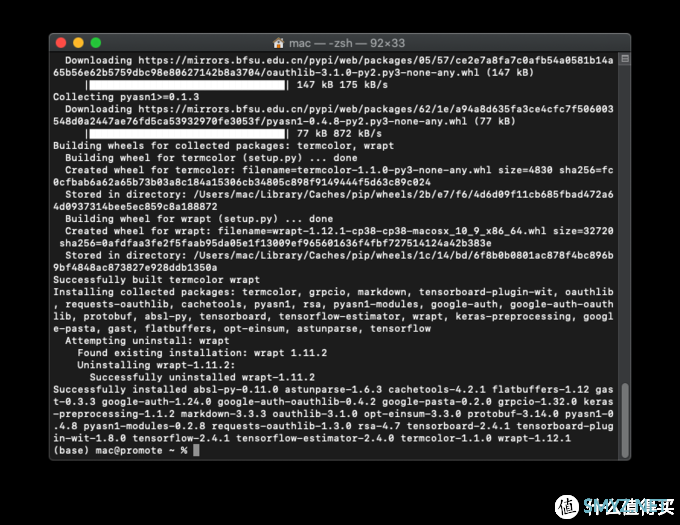
进入python环境,进行测试,可以检测出正确版本2.4.1。
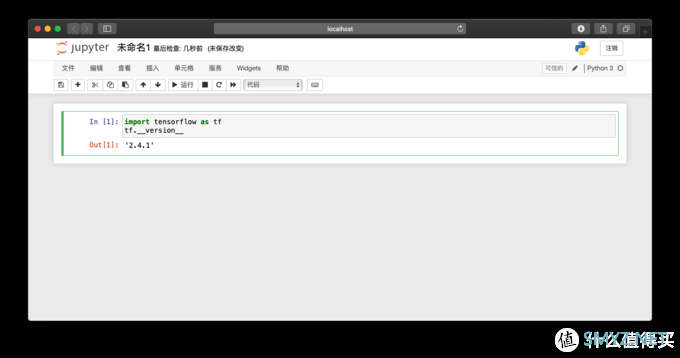
5总结
心血来潮,忽然想体验一下深度学习方面的知识,所以就立即检索资料,安装软件,配置环境,为后面的学习奠定好良好开局。今天同时安装了Windows和Mac两个环境,其中Windows因为杀毒软件未关闭,导致安装后没有script等文件夹,排查卸载重新安装,耗费了将近3个小时,最终在关闭杀毒软件的情况下才顺利完成,到家后又马不停蹄的安装了Mac环境,从下载到完成安装,只花了20分钟不到,一方面是熟练了,另一方面Mac到安装也简略一些。至此,这个今日探索的过程,接下来的时间里,就折腾吧,沸腾吧,再不学习,感觉自己已经很OUT了!












 加载中,请稍侯......
加载中,请稍侯......
网友评论